我们的触摸键解决方案通过提供一个敏感且优雅的触摸界面,彻底改变了用户交互方式,能够轻松响应您手指的轻轻一触。
A
A
硬件概览
它是如何工作的?
TouchKey 2 Click基于Microchip的ATtiny817,这是一个集成了触摸QTouch®控制器的设备。这个Click设计为在3.3V电源上运行。Click板上的四个LED指示键(触摸垫)被按下时的状态。TouchKey 2 Click通过UART接口与目标微控制器通信。您可以在任何条件下使用TouchKey 2 Click,不必担心因为湿气和水滴落在上面而发生问题。TouchKey 2 Click上的塑料覆盖层保护了板子免受湿气侵害。得益于这一特性,电子组件得到了安全保护。ATtiny817具有驱动屏蔽功能,以改善湿度和噪声处理性能。
Microchip的ATtiny817是一款使用8位AVR®处理器的微控制器,具有硬件乘法器,运行速度可达20MHz,最高可提供8KB Flash、512字节的SRAM和128字节的EEPROM。ATtiny817采用了Microchip的最新技术,具有灵活且低功耗的架构,包括事件系统和SleepWalking功能,精确的模拟特性和先进的外设。集成的QTouch®外设触摸控制器支持带有近距离感应和驱动屏蔽的电容式触摸界面。该模块支持在省电睡眠模式下触摸唤醒。即使在玻璃或纸层下,也可以切换电容按钮。有四个LED对应四个触摸键。如果按
下键A,则LED_A亮起,依此类推。此外,ATtiny817与主MCU之间还有UART通信。TouchKey 2 Click上的接头可用于设备编程。当前固件通过UART发送数据包(基于我们库中的演示示例)。通过固件修改,也可以实现SPI通信。这个Click板™只能在3.3V逻辑电压级别下操作。在使用不同逻辑电平的MCU之前,必须执行适当的逻辑电压级别转换。此外,它还配备了一个包含功能和示例代码的库,可用作进一步开发的参考。
功能概述
开发板
Nucleo-64 搭载 STM32G431RB MCU 提供了一种经济高效且灵活的平台,供开发者探索新想法并原型设计他们的项目。该板利用 STM32 微控制器的多功能性,使用户能够为他们的项目选择最佳的性能与功耗平衡。它配备了 LQFP64 封装的 STM32 微控制器,并包含了如用户 LED(同时作为 ARDUINO® 信号)、用户和复位按钮,以及 32.768kHz 晶体振荡器用于精确的计时操作等基本组件。Nucleo-64 板设计考虑到扩展性和灵活性,它特有的 ARDUINO® Uno
V3 扩展连接器和 ST morpho 扩展引脚头,提供了对 STM32 I/O 的完全访问,以实现全面的项目整合。电源供应选项灵活,支持 ST-LINK USB VBUS 或外部电源,确保在各种开发环境中的适应性。该板还配备了一个具有 USB 重枚举功能的板载 ST-LINK 调试器/编程器,简化了编程和调试过程。此外,该板设计旨在简化高级开发,它的外部 SMPS 为 Vcore 逻辑供电提供高效支持,支持 USB 设备全速或 USB SNK/UFP 全速,并内置加密功能,提升了项目的功效
和安全性。通过外部 SMPS 实验的专用连接器、 用于 ST-LINK 的 USB 连接器以及 MIPI® 调试连接器,提供了更多的硬件接口和实验可能性。开发者将通过 STM32Cube MCU Package 提供的全面免费软件库和示例得到广泛支持。这些,加上与多种集成开发环境(IDE)的兼容性,包括 IAR Embedded Workbench®、MDK-ARM 和 STM32CubeIDE,确保了流畅且高效的开发体验,使用户能够充分利用 Nucleo-64 板在他们的项目中的能力。
微控制器概述
MCU卡片 / MCU

建筑
ARM Cortex-M4
MCU 内存 (KB)
128
硅供应商
STMicroelectronics
引脚数
64
RAM (字节)
32k
你完善了我!
配件
Click Shield for Nucleo-64 配备了两个专有的 mikroBUS™ 插座,使得所有的 Click board™ 设备都可以轻松地与 STM32 Nucleo-64 开发板连接。这样,Mikroe 允许其用户从不断增长的 Click boards™ 范围中添加任何功能,如 WiFi、GSM、GPS、蓝牙、ZigBee、环境传感器、LED、语音识别、电机控制、运动传感器等。您可以使用超过 1537 个 Click boards™,这些 Click boards™ 可以堆叠和集成。STM32 Nucleo-64 开发板基于 64 引脚封装的微控制器,采用 32 位 MCU,配备 ARM Cortex M4 处理器,运行速度为 84MHz,具有 512Kb Flash 和 96KB SRAM,分为两个区域,顶部区域代表 ST-Link/V2 调试器和编程器,而底部区域是一个实际的开发板。通过 USB 连接方便地控制和供电这些板子,以便直接对 Nucleo-64 开发板进行编程和高效调试,其中还需要额外的 USB 线连接到板子上的 USB 迷你接口。大多数 STM32 微控制器引脚都连接到了板子左右边缘的 IO 引脚上,然后连接到两个现有的 mikroBUS™ 插座上。该 Click Shield 还有几个开关,用于选择 mikroBUS™ 插座上模拟信号的逻辑电平和 mikroBUS™ 插座本身的逻辑电压电平。此外,用户还可以通过现有的双向电平转换器,使用任何 Click board™,无论 Click board™ 是否在 3.3V 或 5V 逻辑电压电平下运行。一旦将 STM32 Nucleo-64 开发板与我们的 Click Shield for Nucleo-64 连接,您就可以访问数百个工作于 3.3V 或 5V 逻辑电压电平的 Click boards™。
使用的MCU引脚
mikroBUS™映射器
“仔细看看!”
Click board™ 原理图
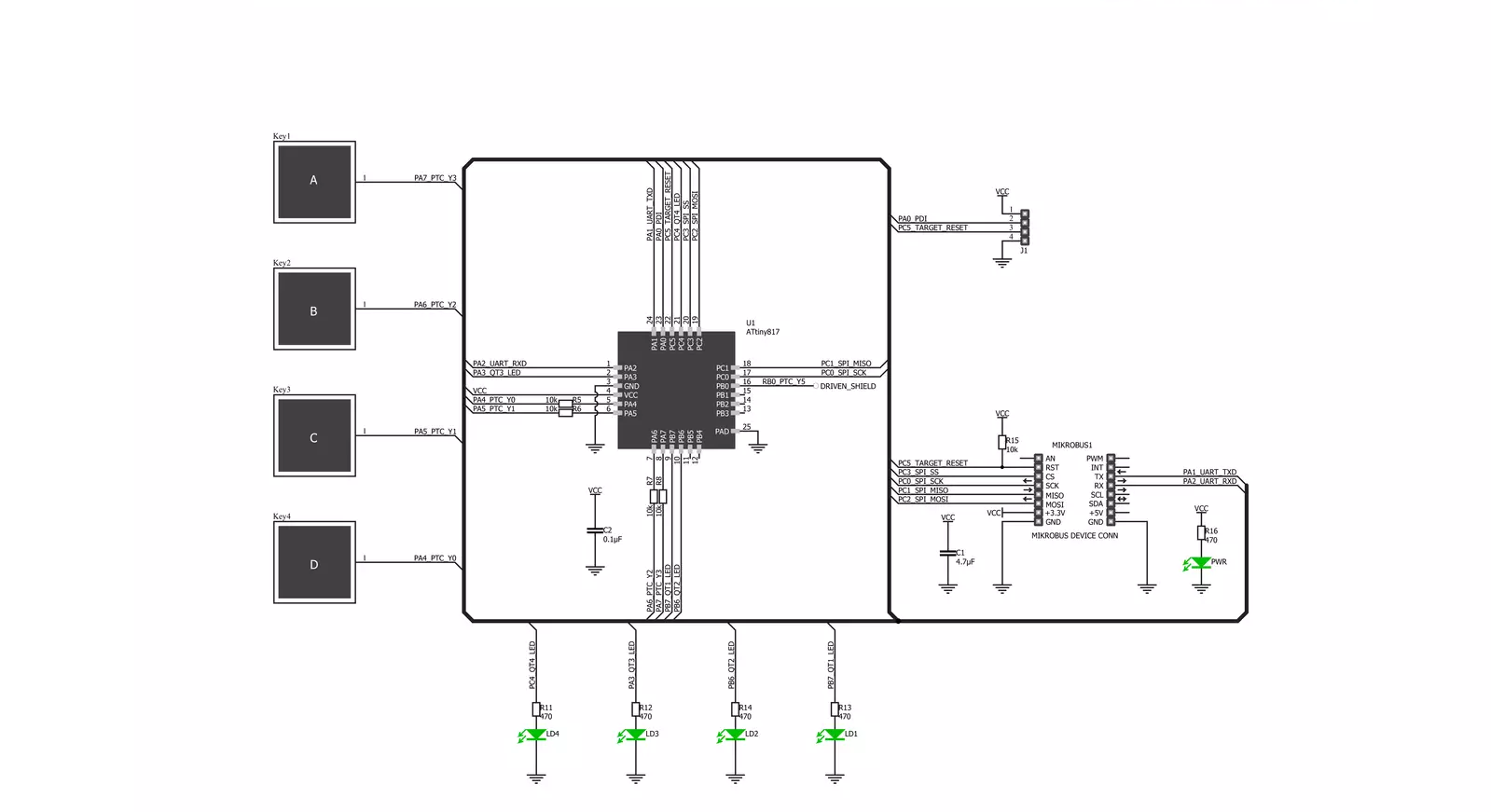
一步一步来
项目组装
实时跟踪您的结果
应用程序输出
1. 应用程序输出 - 在调试模式下,“应用程序输出”窗口支持实时数据监控,直接提供执行结果的可视化。请按照提供的教程正确配置环境,以确保数据正确显示。

2. UART 终端 - 使用UART Terminal通过USB to UART converter监视数据传输,实现Click board™与开发系统之间的直接通信。请根据项目需求配置波特率和其他串行设置,以确保正常运行。有关分步设置说明,请参考提供的教程。

3. Plot 输出 - Plot功能提供了一种强大的方式来可视化实时传感器数据,使趋势分析、调试和多个数据点的对比变得更加直观。要正确设置,请按照提供的教程,其中包含使用Plot功能显示Click board™读数的分步示例。在代码中使用Plot功能时,请使用以下函数:plot(insert_graph_name, variable_name);。这是一个通用格式,用户需要将“insert_graph_name”替换为实际图表名称,并将“variable_name”替换为要显示的参数。

软件支持
库描述
这个库包含了TouchKey 2 Click驱动程序的API。
关键功能:
touchkey2_set_reset_pin- 设置复位引脚功能touchkey2_clear_reset_pin- 清除复位引脚功能touchkey2_target_reset- 复位功能
开源
代码示例
完整的应用程序代码和一个现成的项目可以通过NECTO Studio包管理器直接安装到NECTO Studio。 应用程序代码也可以在MIKROE的GitHub账户中找到。
/*!
* \file
* \brief Touchkey2 Click example
*
* # Description
* This application is touch controller.
*
* The demo application is composed of two sections :
*
* ## Application Init
* Initalizes device and makes an initial log.
*
* ## Application Task
* Checks if new data byte have received in rx buffer (ready for reading),
and if ready than reads one byte from rx buffer, that show if and what key is pressed.
*
* \author MikroE Team
*
*/
// ------------------------------------------------------------------- INCLUDES
#include "board.h"
#include "log.h"
#include "touchkey2.h"
// ------------------------------------------------------------------ VARIABLES
static touchkey2_t touchkey2;
static log_t logger;
// ------------------------------------------------------ APPLICATION FUNCTIONS
void application_init ( void )
{
log_cfg_t log_cfg;
touchkey2_cfg_t cfg;
/**
* Logger initialization.
* Default baud rate: 115200
* Default log level: LOG_LEVEL_DEBUG
* @note If USB_UART_RX and USB_UART_TX
* are defined as HAL_PIN_NC, you will
* need to define them manually for log to work.
* See @b LOG_MAP_USB_UART macro definition for detailed explanation.
*/
LOG_MAP_USB_UART( log_cfg );
log_init( &logger, &log_cfg );
log_info( &logger, "---- Application Init ----" );
// Click initialization.
touchkey2_cfg_setup( &cfg );
TOUCHKEY2_MAP_MIKROBUS( cfg, MIKROBUS_1 );
touchkey2_init( &touchkey2, &cfg );
}
void application_task ( void )
{
char tmp;
tmp = touchkey2_generic_single_read( &touchkey2 );
if( tmp == 0x00 )
{
log_printf( &logger, " Key released\r\n" );
log_printf( &logger, "------------------- \r\n" );
}
else if( tmp == 0x01 )
{
log_printf( &logger, " Key A pressed\r\n" );
log_printf( &logger, "------------------- \r\n" );
}
else if( tmp == 0x02 )
{
log_printf( &logger, " Key B pressed\r\n" );
log_printf( &logger, "------------------- \r\n" );
}
else if( tmp == 0x04 )
{
log_printf( &logger, " Key C pressed\r\n" );
log_printf( &logger, "------------------- \r\n" );
}
else if( tmp == 0x08 )
{
log_printf( &logger, " Key D pressed \r\n" );
log_printf( &logger, "------------------- \r\n" );
}
}
int main ( void )
{
/* Do not remove this line or clock might not be set correctly. */
#ifdef PREINIT_SUPPORTED
preinit();
#endif
application_init( );
for ( ; ; )
{
application_task( );
}
return 0;
}
// ------------------------------------------------------------------------ END


































